Publié le 15 décembre 2021, 07:16
En courant pour finir un article la semaine dernière, j’ai été inondé de notifications. Ma caméra de sécurité a détecté quelqu’un. Le Wall Street Journal a partagé les dernières nouvelles. Le traiteur pour mon mariage retardé par la pandémie a demandé des renseignements sur les boissons.
Si les notifications contenaient des informations utiles, elles constituaient des distractions majeures. Les alertes push sont tout simplement hors de contrôle.
Technologie
Un condensé hebdomadaire de critiques technologiques, de gros titres, de chroniques et de réponses à vos questions par les gourous de la technologie personnelle du WSJ. Voir l’article : L’I.A peut maintenant écrire son propre code informatique. Une bonne nouvelle pour les développeurs..
Pour aider à maîtriser le désordre, Apple AAPL 2,80 a publié en septembre plusieurs nouvelles fonctionnalités dans ses plus récentes mises à jour logicielles iOS, iPadOS et MacOS. La plus puissante, Focus, est une extension personnalisable de Ne pas déranger. Vous laissez passer des personnes et des apps spécifiques en fonction des profils que vous créez pour des activités données. L’objectif est de minimiser les interruptions sans manquer les messages importants.
Que vous soyez pressé de respecter les délais de fin d’année au travail ou que vous souhaitiez consacrer toute votre attention à votre famille pendant les vacances, vous devriez envisager le mode Focus.
Il est difficile à mettre en place et il n’est pas forcément évident, au début, de savoir à quelles personnes et à quelles applications vous voulez donner la priorité. Il vous faudra faire des essais et des erreurs pour déterminer qui aura droit à vos billets d’or. Mais lorsque vous y parviendrez, vous serez plus productif et moins distrait, que vous utilisiez un iPhone, un iPad ou un Mac.
Ce guide s’adresse aux utilisateurs de l’écosystème Apple, en partie parce que la possibilité de gérer les notifications est depuis longtemps supérieure sur les appareils Android. Toutefois, si vous êtes un utilisateur curieux de Pixel, Galaxy ou OnePlus, vous trouverez la version Android dans les paramètres de bien-être numérique.
Cette semaine, j’ai configuré un profil Focus sur mon iPhone pour le Deadline Day, et j’ai ajouté ces VIP et VIA (very important apps) à ma liste d’autorisations : mes contacts Favoris, mon rédacteur en chef Wilson et l’app Slack. J’ai créé quelques autres profils, pour le fitness, la conduite et la lecture.
Créez vos modes. Sur votre iPhone ou iPad (respectivement sous iOS 15 et iPadOS 15), allez dans l’application Réglages et appuyez sur Focus. Vous trouverez certains profils par défaut, notamment Ne pas déranger, Conduire, Dormir et Travailler. Appuyez sur chacun d’eux pour les personnaliser ou les supprimer. Appuyez sur le bouton + pour créer votre propre profil.
Lorsqu’un mode de mise au point est activé, les notifications sont masquées dans un groupe» Pendant la mise au point» dans le centre de notification.
Si vous choisissez Partager sur plusieurs appareils, le profil Focus nouveau ou modifié apparaîtra automatiquement sur vos autres appareils Apple. (Si vous voulez qu’il apparaisse sur votre Mac, vous devez le mettre à jour vers MacOS Monterey. Sur le même sujet : Xiaomi affirme que ses nouvelles paires de lunettes intelligentes pourraient remplacer le smartphone.) Cela peut être utile, mais il existe de nombreux scénarios dans lesquels vous ne souhaitez mettre en sourdine qu’un seul appareil, pas tous, alors utilisez-le avec précaution.
En lien avec cet article :Black Friday Cdiscount : l'iPhone 12 Pro Max et l'Iphone 13 déjà en promo !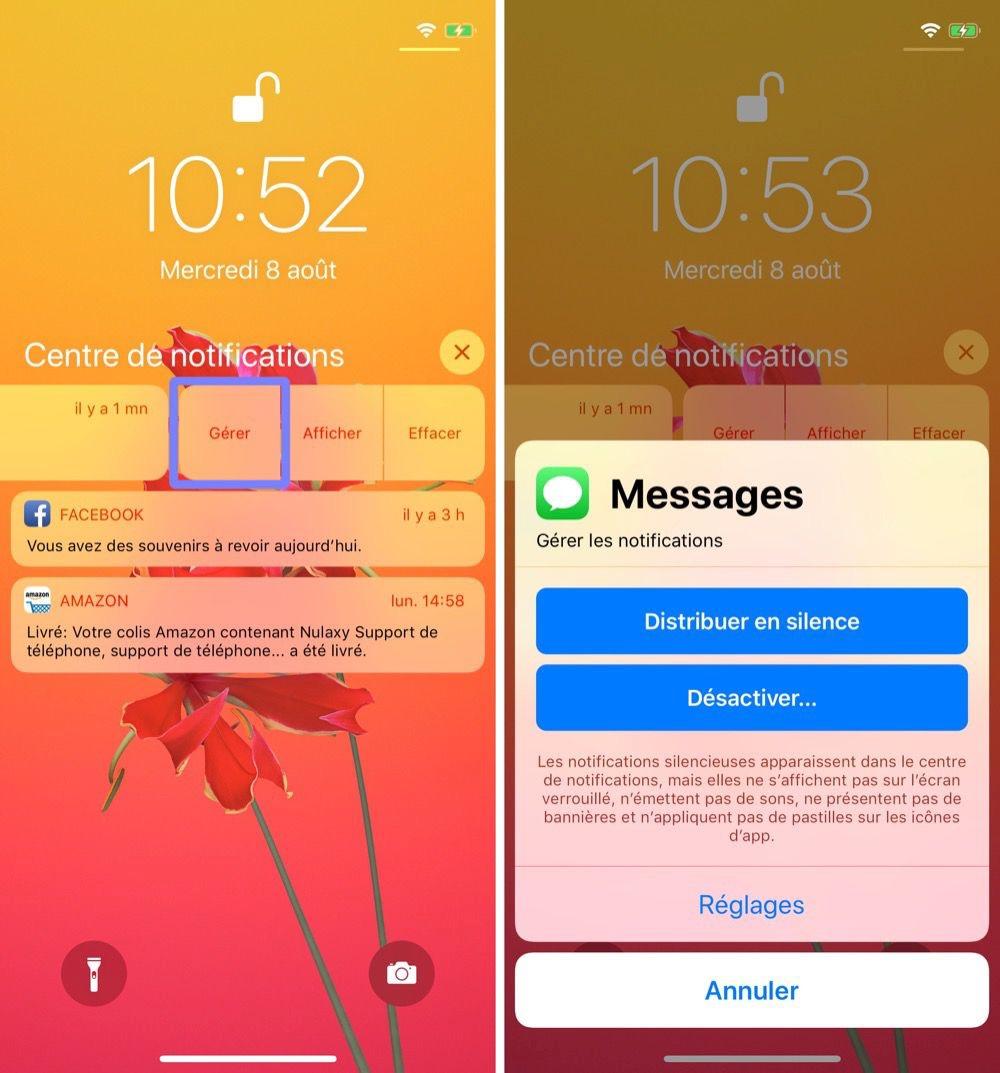
Certains profils peuvent s’activer automatiquement. Appuyez sur le profil et sélectionnez une option sous « Activer automatiquement ». Par exemple, l’iPhone peut détecter si vous êtes en voiture et activer le profil Conduite.
Choisissez vos contacts et vos applications. Vous devrez anticiper ce dont votre futur moi a besoin lorsque chaque mode est activé, et pour moi, cela a pris quelques essais. Dans Paramètres > Focus, appuyez sur un profil pour spécifier les personnes et les applications dont vous souhaitez recevoir des alertes.
Lorsque vous placez des personnes dans la liste des contacts autorisés, vous serez averti si elles vous envoient des messages ou vous appellent. Si quelqu’un d’autre essaie de vous joindre, l’écran de votre téléphone ne s’allumera pas. Vous pouvez toutefois voir les alertes si vous ouvrez le centre de notification.
Pour définir un message d’absence, activez l’option Statut de mise au point. Les personnes qui ne figurent pas dans votre liste d’autorisation auront la possibilité de vous avertir quand même.
La liste des contacts autorisés s’applique aux appels téléphoniques et aux messages de l’application Messages d’Apple, ainsi qu’à ceux provenant d’applications non Apple participantes, telles que Signal. A voir aussi : Mise à jour iPhone : quelles sont les nouvelles fonctionnalités disponibles?.
Si vous activez l’option « Partager l’état de la mise au point », sous Options, les personnes qui vous contactent via l’application Messages verront que vos notifications sont silencieuses. Lorsqu’ils enverront un texte, celui-ci s’affichera comme « livré discrètement », bien qu’il y ait une option pour « notifier quand même ». Cette option vous enverra une notification et annulera le mode de mise au point.
Activez un mode de mise au point dans le Centre de contrôle en glissant depuis le coin supérieur droit, puis en appuyant longuement sur Mise au point. Touchez les ellipses pour définir une durée.
Dans la liste des applications autorisées, vous pouvez activer les notifications « sensibles au temps » (événements du calendrier, rappels, nouvelles de dernière minute, etc. Je n’ai pas activé cette option, car je préfère nommer les applications qui peuvent me distraire.
Quant à savoir qui et quoi autoriser, c’est vous qui décidez. J’ai laissé l’option Ne pas déranger comme mon option nucléaire – aucune personne ou application autorisée – que je compte utiliser pour de courtes périodes (réunions, méditations, etc.). J’autorise toutefois les alertes en cas d’appels répétés, un paramètre activé par défaut. J’ai dit à mes amis proches et à ma famille que s’ils ont besoin de me joindre d’urgence, ils doivent appeler deux fois.
Désactivez ou réactivez rapidement Focus depuis l’écran de verrouillage en appuyant longuement sur l’icône située sous la date.
Activez rapidement les modes Focus. Le moyen le plus rapide est d’utiliser votre voix : « Hey Siri, active le mode Focus sur le travail ». Ou, sur l’iPhone et l’iPad, balayez vers le bas depuis le coin supérieur droit pour développer le Centre de contrôle, puis appuyez longuement sur Focus pour activer l’un de vos profils personnalisés. Appuyez sur les ellipses pour définir une durée, par exemple une heure ou jusqu’à ce soir. Si vous avez un profil spécifique à votre domicile ou à votre bureau, l’option GPS « Jusqu’à ce que je quitte cet endroit » est utile. Si vous ne définissez pas de durée, le Focus restera activé jusqu’à ce que vous le désactiviez manuellement.
En lien avec cet article :(Video) Quand la Tesla Model S met à l'amande les berlines à essence les plus rapides sur un circuit de coursePour désactiver le Focus depuis l’écran de verrouillage, appuyez longuement sur l’icône allumée sous la date et appuyez sur le profil actif.
Sur un Mac, cliquez sur Centre de contrôle dans la barre de menus (à côté de la date et de l’heure), survolez Focus, cliquez sur la flèche > et sélectionnez le profil souhaité.
Il est important de savoir ce que Focus n’est pas. La fonction peut couper les notifications non essentielles, mais elle ne vous empêchera pas de tomber dans un puits Reddit ou Instagram. Pour cela, vous avez besoin de Downtime, qui désactive toutes les applications sauf celles spécifiées dans le paramètre Toujours autorisé de Screen Time. Pour une efficacité maximale, Apple devrait vraiment associer Downtime et Focus, mais c’est une discussion pour une autre fois.
PARTAGEZ VOS RÉFLEXIONS
Comment résistez-vous aux distractions de votre téléphone ? Participez à la conversation ci-dessous.
Enfin, un autre moyen rapide d’améliorer la folie des notifications est le résumé des notifications, également nouveau dans iOS 15. Il vous donne un condensé quotidien des notifications non essentielles. Dans les paramètres, allez dans Notifications, puis appuyez sur Résumé programmé pour l’activer. Vous pouvez programmer un ou plusieurs résumés par jour, et il n’y a pas de synchronisation entre l’iPhone et l’iPad. C’est une autre fonctionnalité que j’aimerais voir fonctionner en synchronisation avec Focus. Ce serait génial d’obtenir un résumé de ce que vous avez manqué pendant que vous vous concentriez.
